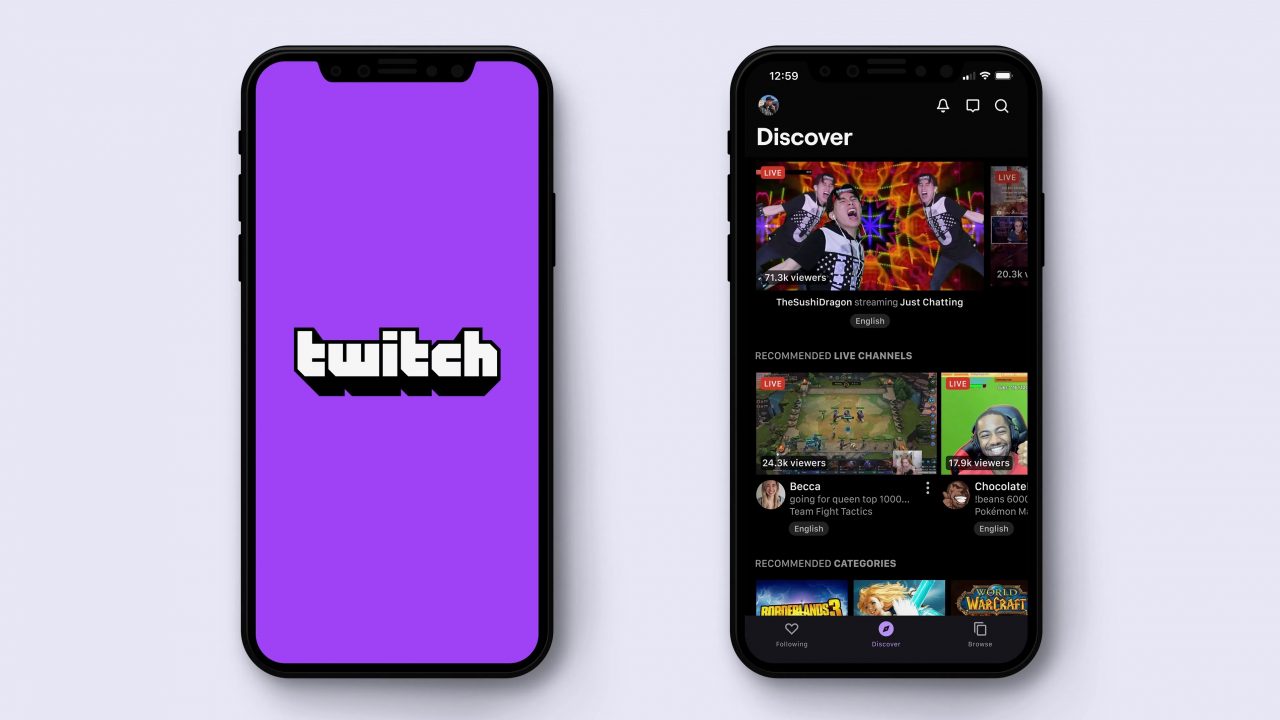حتما کسانی که اهل بازی های ویدیویی هستند از سرویس توییچ چیزهایی شنیده اید. توییچ یکی از بزرگترین مرکز پوشش زنده بازی های ویدیویی است که دارای بیش از ۱۴۰ میلیون کاربر در سراسر دنیا است. در این مطلب در پلی لینک ایران قصد داریم تا ساخت اکانت توییچ را آموزش دهیم و به تمامی نکات و موارد مرتبط با این شبکه محبوب بپردازیم.
ساخت اکانت Twitch در کامپیوتر
اگر روی رایانه شخصی میخواهید به استریم بپردازید، کافی است به وبسایت Twitch.tv مراجعه کنید و روی عبارت Sign Up کلیک کنید. فرم ثبتنام را مانند پرکنید و از همین ابتدا، اسم خوبی برای خود انتخاب کنید تا شانس دیده شدنتان اندکی افزایش یابد.

ساخت اکانت Twitch در موبایل
برای شروع استریم روی موبایل، برنامه مخصوص توییچ را چه از گوگل پلی و چه از اپ استور دریافت کنید. پیشنهاد میکنیم، ابتدا با شماره تلفن همراه خود ثبتنام کنید و بعدها ایمیل را اضافه کنید.
نکته: حتماً احراز هویت دومرحلهای را فعال کنید
در نظر داشته باشید که بدون فعال کردن قابلیت احراز هویت دو مرحله یا Two-factor Authentication، قادر به شروع استریم بازی چه روی موبایل و چه روی پی سی نخواهید بود. پس از ایجاد حساب کاربری، وارد اکانت شوید و به قسمت تنظیمات امنیتی بروید و سپس این ویژگی را فعال کنید. برای فعالساز این ویژگی، نیازمند استفاده از موبایل خواهید بود. مراحل فعالسازی را مشابه تصاویر زیر انجام دهید.
اتصال پلی استیشن 4 به اکانت Twitch
ساخت اکانت توییچ را با کامپیوتر و موبایل انجام دهید و سپس اکانت خود را به کنسول متصل کنید. برای استریم نیازی به نصب برنامه توییچ ندارید اما اگر می خواهید، استریم بقیه را تماشا کنید، حتماً برنامه را نصب کنید.

برای شروع، دکمه اشتراک Share بر روی دسته بازی PS4 را انتخاب کرده و گزینه Broadcast Gameplay را انتخاب کنید. انتخاب کردن این گزینه به شما این امکان را می دهد که از طریق Twitch و همچنین سرویس Ustream و YouTube استریم کنید.

چطور روی ایکس باکس به استریم بپردازیم ؟
ایکس باکس قابلیت پشتیبانی از Twitch را بدون نصب برنامه در اختیار شما قرار نمیدهد زیرا که مایکروسافت مالکیت Mixer را در اختیار دارد و ماجراجویی شما ابتدا با نصب برنامه توییچ شروع میشود:
نصب اپ Twitch
- این مرحله مثل آب خوردن است و ابتدا به فروشگاه مایکروسافت مراجعه کنید و سپس در قسمت جستجو، اسم Twitch را سرچ کنید و بعد آن را نصب کنید.
- برنامه را به اکانت خود متصل کنید. اصول این روش هم مشابه پلی استیشن 4 است. پسازآنکه برنامه را برای اولین بار اجرا کردید، یک کد 6 رقمی دریافت میکنید که باید آن را بهطور دستی در وبسایت Twitch.tv/activate وارد کنید. برای این کار نیاز به استفاده از رایانه یا موبایل خواهید داشت.
دستگاههای خود را وصل کنید
- خوشبختانه قابلیت اتصال هرگونه وب کم به ایکس باکس وان را خواهید داشت و میتوانید میکروفنها و هدست های مختلفی را استفاده کنید. همه دستگاهها را به ایکس باکس متصل کنید و از متصل بودن وب کم و هدست اطمینان حاصل کنید. پسازآن باید یک سری گزینههای دیگر را هم موردبررسی قرار دهید. برای این کار به بخش: Settings > Account > Privacy and Online Safety > Xbox Live Privacy > View Details and Customize مراجعه کنید و پسازآن تغییرات زیر را اعمال کنید.
- به قسمت Game Content بروید و گزینههای You can broadcast gameplay و You can share content made using Kinect or another camera را فعال کنید.
- در قسمت Online Status and History، گزینه Everybody را فعال کنید.
- پسازآنکه وارد بازی شدید، میتوانید راحت به استریم بپردازید.
چگونه از طریق رایانه به استریم بازی بپردازیم ؟
بعد از ساخت اکانت توییچ نرم افزار OBS Studio (یا Open Broadcaster Software)، یک برنامه متن باز و کاملا رایگان است را دانلود میکنیم. این نرم افزار در حال حاضر برای سیستم عاملهای ویندوز، مک و لینوکس در دسترس است. و شما میتوانید با مراجعه به وبسایت OBS Studio آخرین نسخه مطابق با سیستم عامل خود را دریافت کنید.
ابتدا میتوانید از طریق وبسایت آن را دریافت کنید. با نصب و ورود به برنامه، تنظیمات دستی را انجام دهید. ابتدا به سمت File > Settings > Stream in OBS Studio مراجعه کنید و Twitch را بهعنوان سرویس استریم خود انتخاب کنید. میتوانید از طریق کلید استریم یا اتصال اکانت، شروع به استریم بازی کنید و کار سختی برای کار با این قسمت نخواهید داشت. پس از انجام این کنار، نیاز به شناساندن دستگاههای انتقال صدا و تصویر خواهید بود. برای این کار به تنظیمات و بخش Audio مراجعه کنید و سپس، میکروفنی که از آن استفاده میکنید را معرفی کنید.
اتصال اکانت توییچ به نرم افزار OBS Studio برای استریم
پیش از شروع استریم، لازم است تا اکانت توییچ خود را به نرم افزار OBS Studio متصل کنید. برای این کار بایستی از طریق انتخاب گزینهی File در نوار بالایی برنامه وارد بخش تنظیمات یا Settings نرم افزار شوید. از بخش تنظیمات وارد گزینه Stream شده و اقدام به اتصال نرم افزار به اکانت توییچ خود نمایید. 
برای این کار بایستی نام کاربری و رمز عبور اکانت توییچ با ایمیل وریفای شده را در بخش Connect Account وارد کنید. بخش Stream به شما اجازه اتصال به سایر سرویسهای استریمینگ مشابه را نیز میدهد. با کلیک بر روی منوی Service شما میتوانید اقدام به اتصال نرم افزار به اکانتهای یوتیوب، توییتر، فیسبوک لایو وغیره نیز کنید.